
De dagen zijn langer, de dagen zijn warmer, en er is lang niet zoveel te doen als naar buiten gaan het voelt alsof je in een oven loopt. De zomer gaat over koeler blijven en vermaakt blijven, en we kunnen twee vliegen in één klap slaan door een aantal coole nieuwe thema's op onze startschermen te plaatsen. Een nieuw thema kan ervoor zorgen dat je telefoon een gloednieuw speeltje lijkt, hoe lang je hem ook hebt gehad. En als dat thema je aan koelere locals en coolere personages herinnert, kan het helpen de ellendige gedachten weg te jagen over hoe ellendig warm het buiten je deur is.
En als ze toevallig Disney zijn? Nou, dat is gewoon een lekker koel glazuur.
Achtergronden

Rivieren van licht debuteerde in februari in Disney's Animal Kingdom, maar laten we eerlijk zijn, een buitenspektakel van projecties, lichten en water zoals dit was bedoeld voor de zomer! De nachtelijke optocht is een eerbetoon aan twee van de meest fundamentele bouwstenen voor het leven op aarde: water en licht, twee dingen die samen nog leuker zijn dan apart. Disney Parks Blog heeft een serie wallpapers ontwikkeld om de show te vieren, en van de
vier mobiele achtergronden ze hebben vrijgegeven, het uilbehang neemt beide onberispelijk het thema van het startscherm over en belichaamt een geest van wijsheid, waarheid en je weg vinden in de duisternis, die we allemaal zouden kunnen gebruiken op een zomernacht om de bossen.Verizon biedt de Pixel 4a aan voor slechts $ 10 / maand op nieuwe onbeperkte lijnen
Dit thema is ook een eerbetoon aan de schoonheid en koele tonen van de zomeravonden waarop deze show plaatsvindt speelt voor duizenden, en het coole kleurenpalet past misschien beter bij sommige gebruikers dan de helderdere thema's hieronder.
Rivers of Light door Disney Parks Blog

Het is zomertijd, en dat betekent dat het tijd is om naar de zee te gaan, of liever Under The Sea met dit heldere, sprankelende neon-thema! Naast het feit dat ik op dit moment naar een duik in de oceaan verlang, wordt dit thema nogal speels met zijn kleuren, met gedurfde roze en heldere blauwtinten in de icon packs die verrassend goed spelen met de pastelkleuren van deze zomer behang.
Dit thema is helder, speels en tenzij je een die-hard Disney-fan bent, is het vrij gemakkelijk om te denken dat dit een algemeen zomerstrandthema is. Voeg een... toe trident emoji app lade-pictogram of wat onmiskenbare ringtones en je hebt een kleine zeemeermin-thema om een prinses trots op te maken!
Under the Sea van Disney Style {.cta .large}

Laten we eerlijk zijn: we zullen het nooit doen Laat het gaan. Dat is eigenlijk een beetje jammer, want het meest pakkende nummer in de Frozen-franchise is er niet de film - het is Frozen Fever, de schattige korte film die in feite een lange, komische, opgewekte film is lied: Vandaag een perfecte dag maken. Als je een lange, zware dag hebt, is dit een lied dat je laat stralen en zingen door het grote publiek "VERRASSING!!", maakt niet uit wat. Frozen Fever bracht ons uit ijzige blanken en blues en naar veel levendiger goud en groen van zomerse velden en bloemen.
Hoewel de kunststijl hier een beetje ingetogen is, is het absoluut Frozen, en dit Frozen Fever-behang van Disney Style is perfect voor door wat Arendelle geweldigheid op je telefoon of tablet te zetten, hoewel we de achtergrond een beetje hebben aangepast om het op lange telefoons zoals de Samsung Galaxy S8.
Frozen Fever (aangepast voor hoge schermen)
Hoe behang aan te brengen
- Druk lang op een open ruimte op je startscherm.
- Kraan Achtergronden.
-
Kraan Kies een afbeelding.



- Selecteer uw gedownloade achtergrond.
- Zorg ervoor dat uw afbeelding naar wens in het midden van het scherm staat.
-
Kraan Stel in als achtergrond.
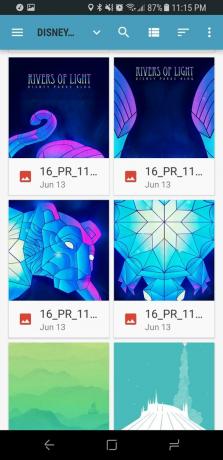


Pictogrammen

Er zijn veel pakketten met witte pictogrammen beschikbaar, maar weinigen hebben de stijl en het enorme aantal ondersteunde pictogrammen als Whicons door Randle. Whicons gloeien redelijk tegen de donkere delen van ons Rivers of Light-thema, waardoor ze zowel in het behang passen als tegen de koele kleuren. Door uw pictogrammen op één lijn te plaatsen tussen het hoofd van de uilgeest en de widgets, behoudt u de onderkant van het scherm schoon en houd uw pictogrammen een beetje dichter bij waar uw duimen op de scherm.
Whicons door Randle

Soms moet je gewoon raar worden om pictogrammen te vinden die bij een thema passen. En deze pictogrammen zijn absoluut raar. Het kleurenschema van Unicorn is niet echt blacklight-rave, maar het is niet te verwarren met ingetogen elegantie. Het valt ook niet te ontkennen, deze pictogrammen werken echt met dit thema, helder, gemakkelijk te herkennen, maar nog steeds speels van vorm en kleur.
Kortom, ze zijn geweldig, en ik kijk ernaar uit om een ander thema te vinden om deze mee te gebruiken. Voor Under the Sea kun je je iconen in "golven" rangschikken naar de onderkant van je scherm of dichter naar het midden, afhankelijk van welk schelprif je liever onbedekt laat.
Eenhoorn door DrumDestroyer Thema's

Glim is een prachtig materieel icon pack met zowel een vrij en betaald versie, en het is een pakket met een regenboog aan gekleurde varianten voor de meeste populaire apps, van systeem-apps en Google-apps tot apps van derden zoals Facebook en Netflix. Het heeft ook honderden en honderden alternatieve pictogrammen. Ik heb Glim's kleurvariante pictogrammen gebruikt voor vakantiethema's, ons regenboog-themapakket, een Canadees trotsthema en verschillende anderen door de jaren heen.
Voor het Frozen Fever-thema gebruiken we de blauwgroen en gouden pictogrammen in dit pakket, dus je hebt een startschermstarter nodig die individuele aangepaste pictogrammen ondersteunt, zoals onze favoriet thema-draagraketten. Om de pictogrammen in dubbele punthaken rond de middelste zonnebloem te plaatsen, schakelt u het dock van uw draagraket uit en rangschikt u de pictogrammen in diagonale lijnen. Als u Nova Launcher gebruikt, kunt u met de positionering van het subraster de pictogrammen in meer geleidelijke hoeken plaatsen.
Glim door Maximilian Keppeler
Hoe icon packs toe te passen
- Open het gewenste pictogrampakket.
- Druk op menu met drie regels in de linkerbovenhoek.
-
Kraan Van toepassing zijn.

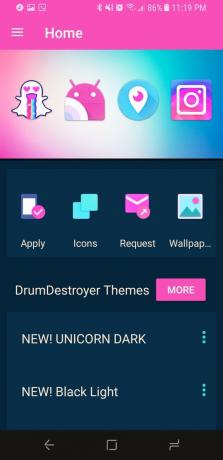

- Kraan uw launcher.
-
Kraan OK of Van toepassing zijn, afhankelijk van uw draagraket.

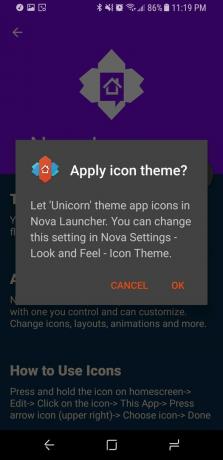

Als uw opstartprogramma niet wordt vermeld in stap 4, wordt uw opstartprogramma mogelijk niet ondersteund. Controleer de icon pack-instellingen in uw specifieke opstartprogramma en als uw opstartprogramma niet wordt ondersteund, overweeg dan met een ander opstartprogramma.
Aangepaste pictogrammen toepassen
- Druk lang op een pictogram dat u wilt wijzigen.
- Kraan Bewerk.
-
Druk op pictogram venster om het pictogram te wijzigen.



- Selecteer Glim voor Frozen Fever of Eenhoorn voor Under the Sea.
- Druk op open app pictogram in de rechterbovenhoek van het scherm om de pictogramkiezer van het pakket te openen.
-
Zoek het app-pictogram dat u wilt gebruiken met de zoekbalk bovenaan het scherm.



- Tik op je gewenste pictogram.
- Kraan Gedaan.
-
Herhaal stap 1-8 met elk van uw gewenste pictogrammen.



Hoe mapvoorbeelden te kleuren
Mappen op het startscherm kunnen u helpen meer pictogrammen in uw startscherm te persen zonder het in een zee van pictogrammen te veranderen, en een Een goed getint mapvoorbeeld kan ervoor zorgen dat een map in een thema past in plaats van dat het opvalt als een pijnlijke duim launchers doen. (Ik kijk naar jou, Samsung !!)
- Open Nova-instellingen.
- Kraan Mappen.
-
Kraan Mapvoorbeeld.

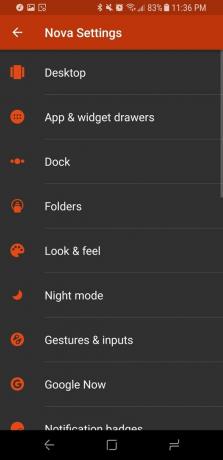

- Kraan Raster.
- Kraan Map achtergrond.
-
Kraan Pixel Launcher.


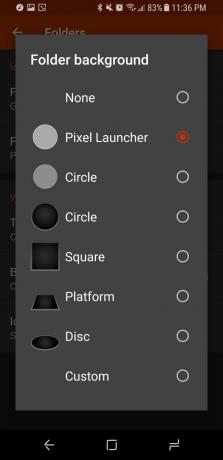
- Tik onder Venster op Achtergronden.
- Sleep de doorzichtigheid onder aan het venster naar 23%.
-
Tik voor Frozen Fever op Wintertaling (vierde rij, eerste kolom).

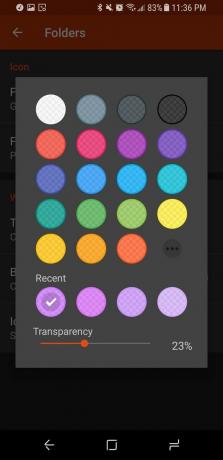

- Tik voor Under The Sea op Turkoois (derde rij, vierde kolom).
-
Voor Rivers of Light tap aangepaste kleur (de laatste cirkel met drie puntjes erin).

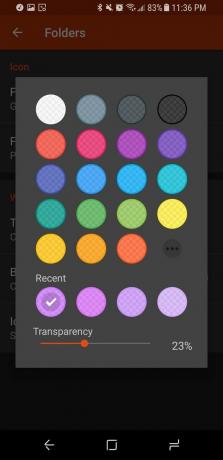
- Typ voor Rivers of Light c408d0e8.
-
Tik voor Rivers of Light op OK.
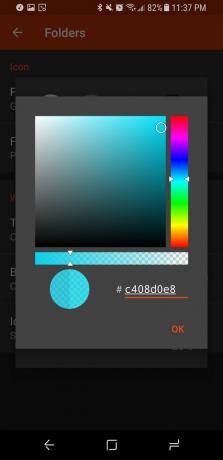

Widgets
Achtergronden en pictogrammen kunnen op zichzelf een thema maken, en als dat is waar je wilt stoppen, dan ben je vrij om te gaan. Als u echter bereid bent wat extra werk te doen, kunnen widgets niet alleen wat meer toevoegen functionaliteit aan uw startscherm, maar ze kunnen ook extra kleuraccenten en samenhang toevoegen uw thema.
Google Zoeken-widgets
Door de Google-zoekbalk aan te passen aan uw achtergrond, kunt u een mooie kleur toevoegen aan uw thema terwijl je ook een andere snelkoppeling naar Google Zoeken krijgt, of een herinnering aan die mooie nieuwe Google Now bladzijde Nova Launcher Beta toegevoegd kort geleden. Als u Actie Launcher, kun je naar Quicktheme gaan en de kleur kiezen die je het mooist vindt uit de tinten die uit je achtergrond komen.
- Druk lang op een lege ruimte op het startscherm.
- Tik op Widgets.
-
Druk en sleep onder Nova Launcher Snelzoekbalk de gewenste locatie op uw startscherm.


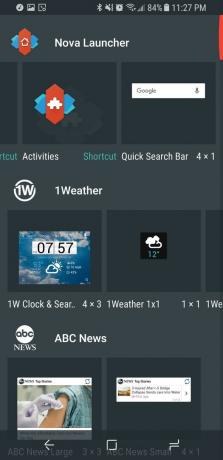
- Druk lang op je nieuwe zoekwidget totdat een menu verschijnt.
- Kraan Formaat wijzigen.
-
Sleep de linkerrand van de widget naar de linkerrand van het scherm.



- Als u de datum en tijd wilt weergeven, sleept u de rechterrand van de widget naar de rechterrand van het scherm.
- Druk lang op je nieuwe zoekwidget totdat een menu verschijnt.
-
Kraan Bewerk.
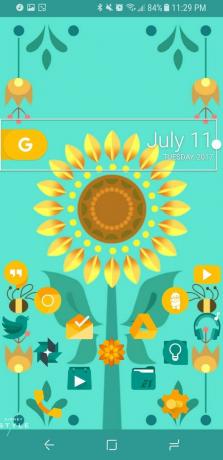


- Tik onder Bar Style op pil (de laatste optie vóór Bar Color).
- Kraan Bar Kleur (de kleurrijke cirkel).
-
Kraan Aangepaste kleur (de cirkel met de drie puntjes erin).

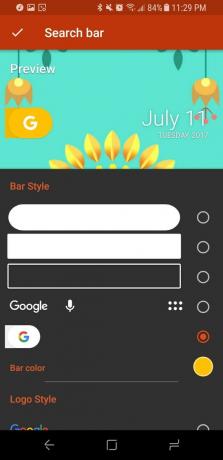
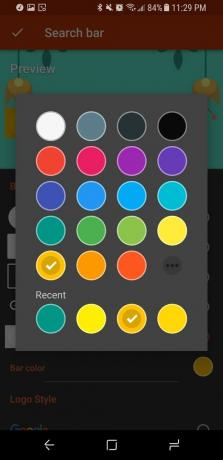
- Typ voor Under the Sea # f838a0.
- Typ voor Rivers of Light # cc74fb.
-
Typ voor Frozen Fever # ffc107.
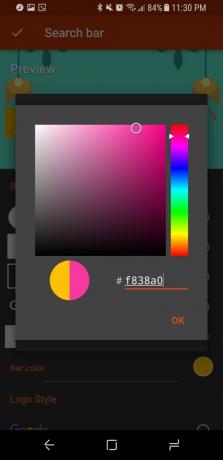


- Kraan OK.
-
Druk op vinkje in de linkerbovenhoek van het scherm om uw wijzigingen te bevestigen.

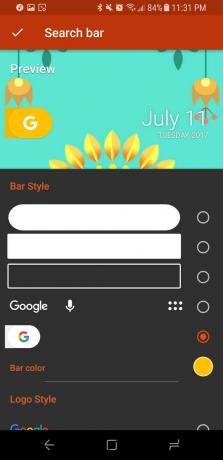

Weer-widget voor Rivers of Light
1 Weer is een mooie, materiële, moderne weer-app met een prachtige lay-out en de beste verdomde weer-widgets in Android. Ze zijn prachtig schaalbaar over een verscheidenheid aan startschermen, ze kunnen met geoefend gemak opgaan of opvallen, en ze zijn er in een half dozijn formaten voor uw weersbewuste prioriteiten.
- Druk lang op een open ruimte op je startscherm.
- Kraan Widgets.
-
Druk op en sleep het 1 Weather Compact Widget naar de gewenste locatie op uw startscherm.
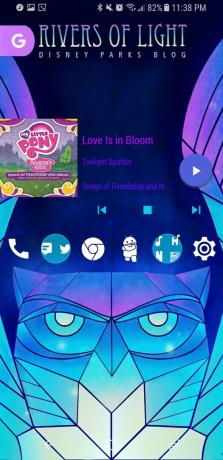

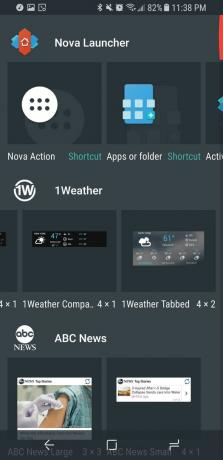
- Tik in het widget-instellingenvenster dat verschijnt op Achtergrond kleur. (je gebruikt dezelfde schermafbeelding ook voor stap 6 en 9)
- Kraan Donker. Voor de compacte widget stelt dit de pictogrammen en tekst van uw widget in op wit.
-
Kraan Achtergronddekking.

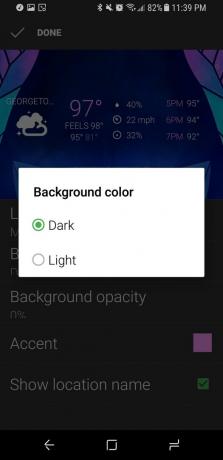

- Sleept de schuifregelaar tot 0% en tik vervolgens op OK om terug te keren naar het widgetinstellingenvenster.
- Kraan Accent.
-
Druk op regenboog om een aangepaste kleur in te stellen.


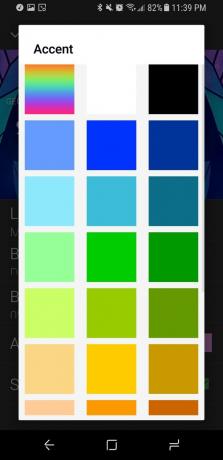
- Pas de schuifregelaar en kleurkiezer aan naar a Purper dat past bij het behang.
- Kraan OK.
-
Kraan Gedaan.


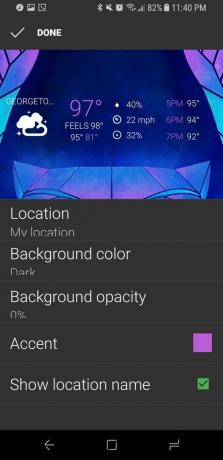
Muziek-widgets
Terwijl andere muziekwidgets uw nummer en uw bedieningselementen laten zien, kunnen we de zaken naar 11 veranderen met een aangepaste tint Materiële muziekcomponent voor KWGT. Download voordat we beginnen onze Rivers of Light Widget Preset, Onder de Sea Widget Preset, of Frozen Fever Widget Preset en kopieer het naar de map Kustom / widgets.
- Druk lang op een open ruimte op je startscherm.
- Kraan Widgets.
-
Druk en sleep onder KWGT KWGT 4x2 naar de bovenkant van uw startscherm.

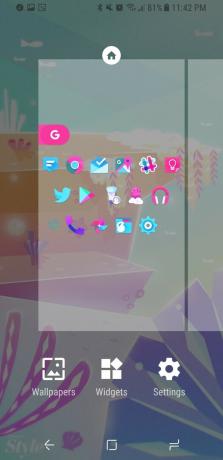

- Druk lang op je nieuwe widget totdat een menu verschijnt.
- Kraan Formaat wijzigen.
-
Sleept de randen van de widget aan de randen van het scherm.



- Tik op je nieuwe widget om het te configureren.
- Tik onder Geëxporteerd op het vooraf ingesteld dat past bij uw thema.
-
Kraan Laag.

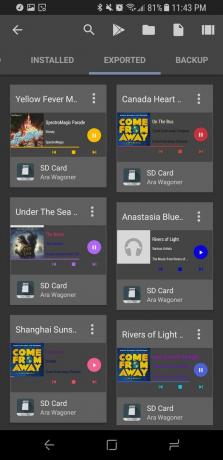

- Druk op + en ** - pictogrammen om de schaal van het muziekcomponent aan te passen totdat de albumhoes gelijk ligt met de linkerrand van de doos.
-
Kraan Opslaan, het floppydisk-pictogram in de rechterbovenhoek van het scherm.




Dit zijn de beste draadloze oordopjes die je voor elke prijs kunt kopen!
De beste draadloze oordopjes zijn comfortabel, klinken geweldig, kosten niet te veel en passen gemakkelijk in een zak.

Alles wat je moet weten over de PS5: releasedatum, prijs en meer.
Sony heeft officieel bevestigd dat het werkt aan de PlayStation 5. Hier is alles wat we er tot nu toe over weten.

Nokia lanceert twee nieuwe budget-Android One-telefoons onder de $ 200.
Nokia 2.4 en Nokia 3.4 zijn de nieuwste toevoegingen aan het budget-smartphone-assortiment van HMD Global. Omdat het beide Android One-apparaten zijn, ontvangen ze gegarandeerd twee belangrijke OS-updates en regelmatige beveiligingsupdates gedurende maximaal drie jaar.

Geef uw smartphone of tablet meer pit met de beste pictogrampakketten voor Android.
Het is fantastisch om uw apparaat aan te passen, omdat het helpt om uw apparaat nog meer "van uzelf" te maken. Met de kracht van Android kunt u launchers van derden gebruiken om aangepaste pictogramthema's toe te voegen en dit zijn slechts enkele van onze favorieten.
